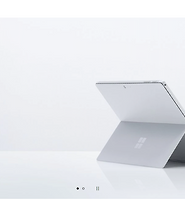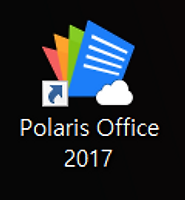無———有
아웃룩 내보내기한 데이터 파일 불러오기 (예전 메일 같이 사용하기) 본문
■아웃룩 내보내기한 파일, 옛날 메일 기록, 동시에 불러와서 사용하는 방법
아웃룩에 메일 계정을 생성하고 난 후 계속해서 메일을 주고 받게 되면 메일을 지우지 않는한 엄청난 용량이 쌓이게 됩니다. 그리고 이 용량이 쌓이다보면 아웃룩을 사용할 때 응답없음이 뜨거나 느려지게 되는 간접적인 원인으로 작용합니다. 저 같은 경우 데이터 파일이 50G (기가)정도쯤에 다다르게 되면 급속도로 아웃룩 가동 속도가 느려져서 새로운 데이터 파일을 열어서 사용합니다.
하지만 업무라는 게 과거 기록을 찾아봐야 할 때도 있고, 그 히스토리를 통해 현재 시점을 어떻게 해결할지 참고를 할 때도 있기 때문에, 50G를 채운 해당 파일을 외장하드에 고이고이 모셔 놓을 수만은 없어요. 그래서 아웃룩에 놓아 두고 새로운 메일함과 과거 메일함을 번갈아 가며 사용할 수 있게끔 설정해뒀어요.
이 포스팅에서 다룰 내용은 아니지만 새로운 데이터 파일여는 방법을 알려드리자면,
※ 정보 > 계정 설정 > 데이터파일 > 추가 > 새로운 파일 지정 > 기본값으로 설정.
문제에 맞닥뜨리게 된 것은 제가 얼마전에 노트북을 새걸로 바꾸게 되면서 기존 노트북에 있던 아웃룩 데이터를 모두 새 컴퓨터로 옮기는 작업을 하게 되면서 입니다. 이 작업은 쉬워요. 기존 노트북에서 데이터 파일 내보내기 > 외장하드에 옮겨서 > 새 컴퓨터에서 데이터 파일 가져오기. 하면 되는 작업이거든요. 문제는 "예전에 썼던 과거 파일을 가져오되, 현재 활성화된 메일함과는 분리하기" 였습니다.
처음에는 과거 메일을 현재 사서함으로 옮겨버리면서 처음부터 다시 현재 메일함을 가져오기를 해야 했고 며칠간 애 먹었어요 ㅠ_ㅠ
▲아웃룩을 설치 해서 원래 쓰던 계정으로 아웃룩 로그인 > 정보 > 계정설정 > 계정설정으로 들어가주세요.
▲계정 설정에서 데이터 파일 선택 > 추가 선택 > 이미 내보내기 해 놓은 파일을 클릭해서 불러오기 > 확인. 캡쳐 사진에 번호를 순서대로 적어놓았으니 그대로 따라하시면 됩니다. 저는 약 50G의 파일을 불러올 거예요.
▲무려 50G의 파일을 불러오는 데 10초도 안걸렸어요. 일반적으로 가져오기를 하게 되면 몇 시간 걸리는 데 데이터 파일을 가져오는 건 시간이 엄청 짧게 걸리더라구요. 데이터 파일에 보면 제가 추가한 데이터 파일이 잘 들어와 있는 걸 볼 수 있습니다.
이 파일은 제가 기록 찾아보는 용도로만 쓸거라서 새로운 메일이 방금 불러온 데이터 파일의 받은 편지함으로 들어오지 않도록 설정해야 합니다. 캡쳐 사진을 보면 V 체크 표시가 1번 데이터 파일에 되어 있쭁? 그게 기본값으로 설정을 해둬서 입니다. 즉, 이미 활성화된 1번 메일함으로 새로운 메일이 들어오는 거예요.
현재 활성화된 메일함 : 빨간색 / 불러들인 과거 메일함 : 초록색
포스팅이 도움 되셨다면 공감 / 댓글 부탁 드려요 :D
'나의 일상은 > a. 현재, 이 시점에서' 카테고리의 다른 글
| 티몬 책임배송제, 공짜로 겟한 적립금 2천원 (꽁돈이당 lol) (0) | 2019.09.18 |
|---|---|
| 컴활 1급 실기 준비, 준비물 : Microsoft access 무료 다운받기 (6) | 2019.09.06 |
| 한글 오피스 / 엑셀 / 워드 / 파워포인트 무료로 사용하는 방법 (+폴라리스 오피스) (0) | 2019.08.02 |
| 아웃룩 보내기 받기 안될 때 해결방법 (계정오류) (0) | 2019.07.23 |
| 폐기물 수거, 인터넷으로 간단하게 쉽고 빠르게 신청하는 방법 :D (0) | 2019.07.16 |